- A+
Explorer.exe是Windows程序管理器或是文件网络资源管理器,而最近有不少使用Win11系统的用户反馈Explorer.exe经常会出现卡死或者无响应的情况,那么这时候我们应该怎么办呢?其实解决起来非常简单,下面就和小编一起来看看解决方法吧。
Win11系统explorer.exe无响应的解决方法
方法一
1、按【 Ctrl Alt Del 】组合键,调出锁住界面,点一下【任务管理器】。
![[系统教程]Win11系统explorer.exe无响应怎么办?Win11系统explorer.exe无响应的解决方法](https://www.rvibo.com/wp-content/uploads/2023/02/20230206030053-38.png)
2、任务管理器窗口,点一下左下角的【详尽信息】,能够切换到详尽信息界面,默认显示【进程】选项卡,向下寻找【Windows 网络资源管理器】进程。
![[系统教程]Win11系统explorer.exe无响应怎么办?Win11系统explorer.exe无响应的解决方法](https://www.rvibo.com/wp-content/uploads/2023/02/20230206030053-21.png)
3、任务管理器窗口,选择Windows 网络资源管理器进程,点一下右下方的【重新启动】,就可以重启Windows 网络资源管理器,这其实是Windows 网络资源管理器进程explorer.exe结束后,又重新启动的一个过程。
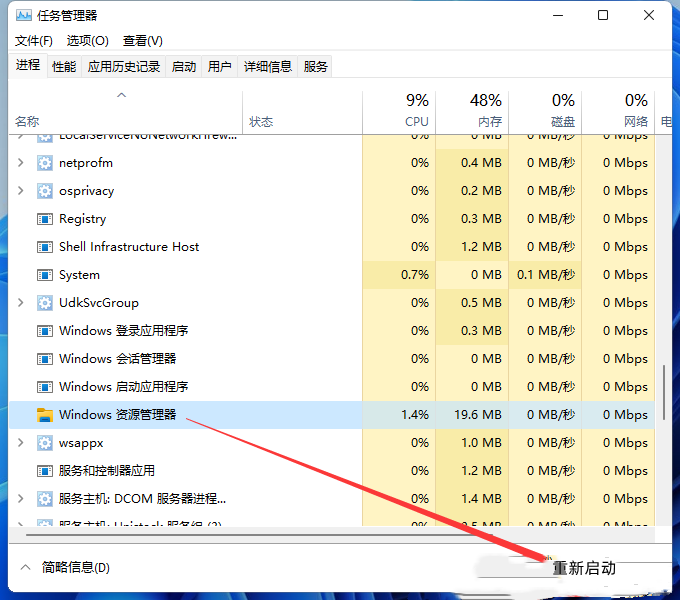
4、如果不小心结束了Windows 网络资源管理器进程,也可以在任务管理器窗口,点一下左上方的【文件】,在打开的往下拉项中,选择【运行新任务】。
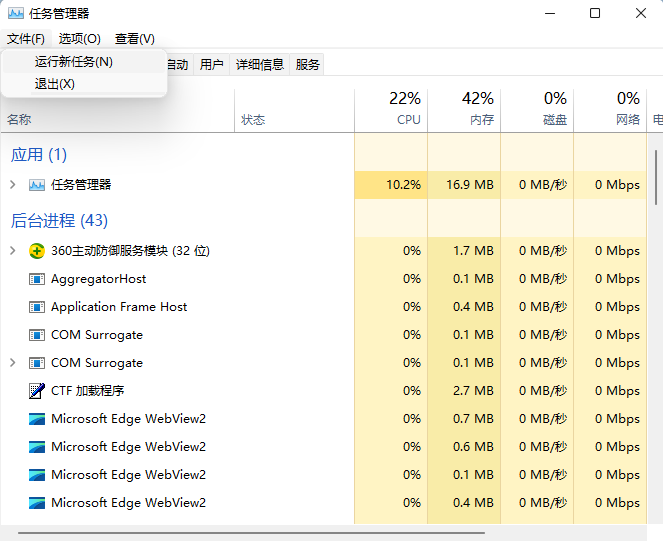
5、新建任务窗口,输入【explorer】命令,按【确定或回车键】,就可以重新启动Windows 网络资源管理器。
![[系统教程]Win11系统explorer.exe无响应怎么办?Win11系统explorer.exe无响应的解决方法](https://www.rvibo.com/wp-content/uploads/2023/02/20230206030053-94.png)
方法二
1、最先,按键盘里的【 Win X 】组合键,或右键点一下任务栏里的【Windows开始logo】,打开的隐藏菜单项中,选择【Windows 终端设备 (管理员)】。
![[系统教程]Win11系统explorer.exe无响应怎么办?Win11系统explorer.exe无响应的解决方法](https://www.rvibo.com/wp-content/uploads/2023/02/20230206030053-13.jpg)
2、管理员: Windows powershell窗口,输入【wusa /?】命令,并按回车键。
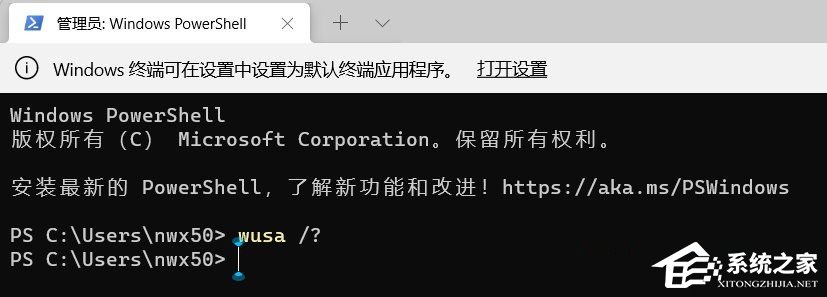
3、此刻,会弹出【Windows 升级单独安装程序】,能够查看此次应用命令【wusa】的帮助信息。
![[系统教程]Win11系统explorer.exe无响应怎么办?Win11系统explorer.exe无响应的解决方法](https://www.rvibo.com/wp-content/uploads/2023/02/20230206030054-26.jpg)
4、知道【wusa】命令的用法后,输入【wusa /uninstall /kb:[补丁包号]】,这样就能卸载系统补丁包了。
举例说明:wusa /uninstall /kb:5006363,卸载补丁包号为 5006363 的系统升级。
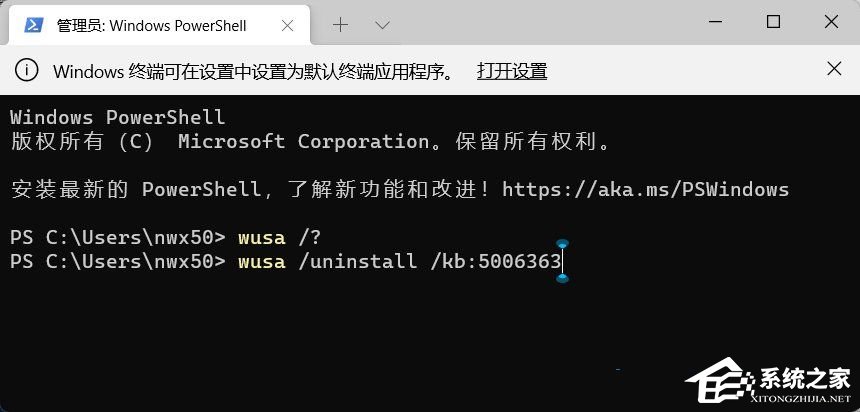
方法三
命令提示符中,输入并按回车键实行【sfc /scannow】 命令,该命令主要是用来修复系统文件的,不论是系统文件缺少,或损坏都能够修复。
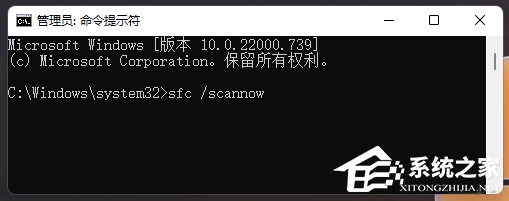
方法四
1、最先按住“win i”开启设置,输入“升级”选择检查更新。
2、随后把你现阶段所使用的系统版本更新到全新的版本。
3、右键左下角开始,点一下“windows powershell(管理员)”。
4、最终在里面输入代码:
Dism /Online /Cleanup-Image /ScanHealth
Dism /Online /Cleanup-Image /CheckHealth
DISM /Online /Cleanup-image /RestoreHealth
希望本文对遇到此故障的朋友有所帮助,如有需要可以在下方留言,进行互动,或者留下您的联系方式,方便沟通交流。欢迎大家分享经典维修案例,软件使用教程技巧等,投稿邮箱:smailmeng2018@163.com.斯维智能科技@恩腾技术圈 WWW.RVIBO.COM.
- 扫一扫关注抖音
-

- 扫一扫关注我们
-


![[系统教程]Win11死亡空间2闪退怎么办?Win11玩死亡空间2闪退解决方法教学](https://www.rvibo.com/wp-content/themes/begin/timthumb.php?src=https://www.rvibo.com/wp-content/uploads/2023/02/20230206085946-84.jpg&w=280&h=210&a=&zc=1)
![[系统教程]Win7运行启动项命令是什么?Win7设置开机启动项的方法](https://www.rvibo.com/wp-content/themes/begin/timthumb.php?src=https://www.rvibo.com/wp-content/uploads/2023/02/20230206080006-40.jpg&w=280&h=210&a=&zc=1)
![[系统教程]Win7如何关闭硬件加速?Win7关闭硬件加速的方法](https://www.rvibo.com/wp-content/themes/begin/timthumb.php?src=https://www.rvibo.com/wp-content/uploads/2023/02/20230206080002-27.jpg&w=280&h=210&a=&zc=1)
![[系统教程]Win7升级Win10数据会丢失吗?win7升级win10保留数据](https://www.rvibo.com/wp-content/themes/begin/timthumb.php?src=https://www.rvibo.com/wp-content/uploads/2023/02/20230206075959-70.png&w=280&h=210&a=&zc=1)

